Monitori kirjoittaa, että signaalia ei ole havaittu, tarkista signaalikaapeli - mitä tämä tarkoittaa ja mitä tehdä?
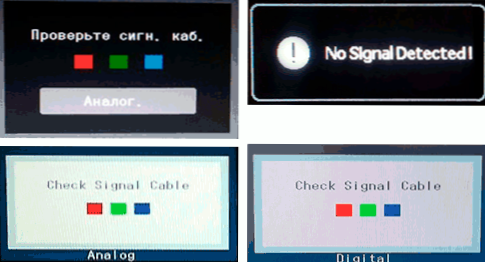
- 1691
- 38
- Mrs. Jeffrey Stiedemann
Usein käyttäjäkysymys: Mitä tehdä, jos näyttö kirjoittaa ”ei signaalia”, ja tietokone toimii, ja myös mitä viestit tarkoittavat: Signaalia ei havaittu, tarkista signaalikaapeli, ei tulosignaalia, ”Tarkista merkki. Kable."," Signaalia ei havaita "ja vastaavaa. Ongelma voi ilmetä minkä tahansa tyyppisellä yhteydellä: HDMI, VGA, näyttöportti ja DVI.
Näissä ohjeissa yksityiskohtaisesti siitä, miksi signaalia tai "signaalia ei havaita", kun kytket tietokonetta näytöllä, ongelman mahdolliset syyt ja tapoja korjata tilanne. Aluksi - yksinkertaisia vaihtoehtoja, sitten monimutkaisempia, mutta myös monissa tapauksissa. Samanlainen ongelma: näyttö kirjoittaa alueen ulkopuolella, sisäänkäyntiä ei tueta (tai alueen ulkopuolelle ja tuloa ei tueta).
- Mitä tarkistaa signaalikaapeli, ei havaittu signaalia Monitorissa
- Yksinkertaisia tapoja korjata "ei signaalia"
- Muita syitä ja päätöksiä
- Videoohje
Mitä tarkistaa signaalikaapelin, ei havaittu signaalia, eikä näytöllä ole signaalia
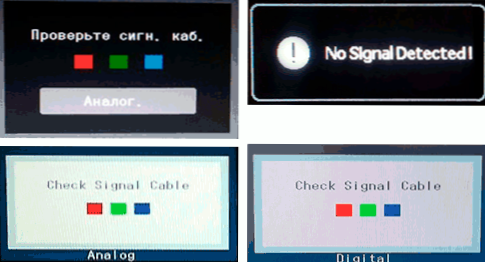
Kaikilla näytön näytön luetteloiduilla viesteillä on yksi arvo: tämän sisäänkäynnin tukeman videosignaalin ei saa syötettä. On yksi syy, mutta viestit tietystä näytöstä riippuen voivat olla erilaisia.
- Tarkistaa Signaali Kaapeli tarkoittaa "tarkista signaalikaapeli" (se, joka on kytketty näytölle tietokoneeseen). Voidaan näyttää myös nimellä "Tarkista merkki. Kable.".
- Ei Signaali Havaittu Joten "signaalia ei havaita".
- Ei Syöttö Signaali Sanoo käännettynä "ei tulosignaalia".
Yksinkertaiset syyt, että näytöllä ei ole signaalia ja kuinka korjata se
Ensinnäkin, ongelman syiden ja vastaavien ratkaisumenetelmien yksinkertaisten ja melko yleisten vaihtoehtojen suhteen. Suosittelen, ettei unohda yhtä pistettä, vaikka olet varma, että kaikki on täsmälleen kaikki.
- Kaapeli on todella irrotettu tai sitä ei ole tiukasti kytketty tietokoneen näytön tai näytönohjaimen sivulta: se voi olla vahingossa pois, joku voi siirtää näyttöä. Varmista, että tämä ei ole niin harvinainen tapaus.

- Jos olet päivittänyt näytön tai näytönohjaimen, jonka jälkeen olet yhdistänyt näytön minkä tahansa sovittimen tai kaapelin avulla, jolla on erilaiset rajapinnat (esimerkiksi näyttöportti - HDMI, HDMI - VGA/DVI ja vastaava), muista, että tämä kaapeli tai sovitin itse voi Ole lähdeongelmat: Osa niistä on yksisuuntaisia, osa - työskentele vain tietyillä laitteilla (esimerkiksi vain näillä näytönohjaimilla, joissa tuetaan HDMI: n analogista päätelmää, eikä niitä ole viime aikoina tehty). Ratkaisut tässä tapauksessa - yritä käyttää yhteyttä käyttämällä samantyyppisiä portteja tai ainakin digitaalista tulosta digitaaliseen tuloon, voit myös ostaa aktiivisen signaalin muuntimen. Ihannetapauksessa - käytä alkuperäistä näyttökaapelia ilman sovittimia.

- Jos olet kytketty tietokoneesi toiseen näyttöön, projektoriin tai televisioon (kuinka yhdistää kannettava tietokone tai tietokone televisioon), sammuta tietokone, sammuta televisioon johtava kaapeli (vaikka se olisi irrotettu televisio tai toinen näyttö), kytke tietokone uudelleen päälle ja tarkista, onko havaittu signaalin tai tarkista signaalin kaapelin ongelma kadonnut.
- Jos itse näytön valikossa on mahdollisuus valita tulosignaalin lähde (kohde "sisäänkäynti", "sisääntulo"), avaa tämä valikko ja yritä valita manuaalisesti käytetty syöte.
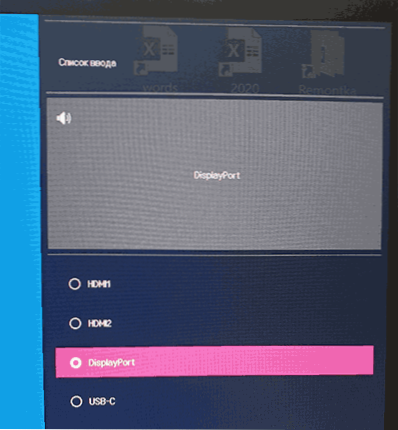
- Jos on mahdollisuus, yhdistä näyttö toiseen tietokoneeseen tai kannettavaan tietokoneeseen, jotta voidaan sulkea pois näytön tai sen portit: Jos toisella tietokoneella ei ole signaalia, ongelmaa tulisi etsiä itse näytön tasolla.
- Jos tietokoneella oli erillinen näytönohjain, ja nyt olet yhdistänyt näytön integroituun (pääsy emolevyyn), kun olet saanut ”ei signaalia”, seurauksena voi olla joko irrotettu integroitu video BIOS: iin tai PCI-E-näytönohjaimen prioriteetti, näytönohjaimen prioriteetti tai prosessori ilman integroitua videota.
- Jotkut vanhat videokortit eivät voi näyttää signaalia näyttöportissa (sama vaihtoehto on sama HDMI: n kanssa) ennen ohjainten lataamista (asennetun käyttöjärjestelmän lataamisen alussa). Mitä tämä tarkoittaa: Jos koot juuri tietokoneen sellaisella näytönohjaimella tai päätit asentaa järjestelmän uudelleen lataamalla flash -asemasta, ja näyttö on kytketty näyttöportin kautta, se ei välttämättä ole signaali siitä.
- Jos ostit uuden näytön, jolla on USB-C/Thunderbolt-yhteyden ja kytke kannettava tietokone siihen, tutki kannettavan tietokoneen ominaisuuksia: kaikki ne eivät tue kuvan kuvaa USB-S: llä. Suosittelen myös ”Native” -valvontakaapelin käyttöä, USB-C-kaapelit ovat erilaisia ja jotkut niistä eivät ehkä tue videota/ääntä näytölle.
Erikseen, toisen lueteltujen pisteiden mukaan: Nykyään on usein tilanne, kun käyttäjä hankkii modernin näytönohjaimen, jolla on vain näyttöportti ja HDMI, mutta jolla on vanha edullinen näyttö, jolla ei ole mitään muuta kuin VGA/DVI on sillä signaalia ei ole, että signaalia ei ole. Tämä voidaan ratkaista ostamalla aktiivinen muunnin HDMI: ltä tai DP: ltä Monitor -standardiin, mutta jos mahdollista, suosittelen Monitorin muuttamista.
Muita mahdollisia syitä signaalin puuttumiseen näytölle ja mahdolliset ratkaisut
Jos kaikki yllä kuvattu ei toiminut, siirrytään muihin mahdollisiin vaihtoehtoihin, myös riittävän yleisesti:
- Jos sinulla on integroitu video, yritä fyysisesti poistaa erillinen videokortti, kytke näyttö integroituun lähtöön ja tarkista, ratkaiseeko tämä ongelman. Jos päätät, mahdolliset vaihtoehdot: Lisätehoa ei ole kytketty erilliseen näytönohjaimeen, näytönohjaimen laitteistoongelmiin, virtavirran puuttumiseen (todellinen virta voi pudota kulumisen vuoksi), aukon ongelmat, joissa näytönohjain on kytketty.
- Kyseinen ongelma kuvataan usein nimellä "näytöllä ei ole signaalia, ja tietokone toimii". Itse asiassa puhaltimien melu ja indikaattorien valo sisällyttämispainikkeen painamisen jälkeen eivät aina osoita, että tietokone kytkeytyy päälle ja toimii: Emolevylle (usein riippumattomalla puhdistuksella, kokoonpanolla ja purkamisella, komponenttien vaihtamisella) hän voi yksinkertaisesti kytkeä virran päälle tietyillä linjoilla, mutta ei käynnisty, eikä myöskään anna signaalia näytölle (sitä ei tuota sitä käyttöjärjestelmän äänet, jos sellaisia oli aiemmin - tämä ei ole - tämä on argumentti kuvatun vaihtoehdon hyväksi). Jos muut näytöt eivät näy samalla tietokoneella - tämä on toinen argumentti tällaisen tapauksen hyväksi. Yksityiskohtaisesti tästä erillisessä ohjeessa, mitä tehdä, jos tietokone ei käynnisty.
- Jos näytön lataamisen tietokoneen alussa näyttää jotain (post/bios -näyttö, logo), ja silloin on viesti, että signaalia ei ole, luultavasti on jotain vikaa käyttöjärjestelmässä määritellyt kuvan lähtöparametrit. Totta, yleensä tässä tapauksessa on ilmoitettu, että signaali on etäisyyden ulkopuolella (signaali ulkopuolella). Mahdollinen ratkaisu, jos sinulla on Windows - käynnistä vikatila ja käytä palautuspisteitä tai lataa flash -asemasta, jolla on sama käyttöjärjestelmä, jonka olet asentanut toiselle näytölle, valitse ”järjestelmän palauttaminen” vasemmalla ja käytä palautuspisteitä. Windows 10: ssä pääset palautusympäristöön kahden pakotetun sammutuksen jälkeen (virtapainikkeen pitkä pidättäminen, vaikka tämä ei ole turvallisin tekniikka). Ääritapauksissa voit turvautua käyttöjärjestelmän uudelleenasentamiseen.
Videoohje
Toivon, että yksi vaihtoehdoista toimi sinun tapauksessasi. Jos päätöstä vaaditaan edelleen, kuvaile tilanne yksityiskohtaisesti kommenteissa: näytönohjaimen malli, tarkkaile, miten yhteys on tarkalleen, minkä jälkeen ongelma "ei signaalia" syntyi ja mikä on jo testattu. Ehkä ratkaisu pystyy löytämään tilanteeseesi.
- « Ääni Bluetooth -kuulokkeissa Androidissa ja Windowsissa peleissä ja videoissa on jäljessä - kuinka korjata se
- Kuinka selvittää tietokoneen emolevyn malli »

